ဂိမ်းကစားတဲ့အခါ Game Booster ကို မမြင်ရပါဘူး။
အကြောင်းများစွာကြောင့် Game Booster ကို မမြင်နိုင်ပါ။ ဤအရာများကို ဖြေရှင်းရန် အသုံးအများဆုံးနည်းလမ်းအချို့မှာ အောက်ပါအတိုင်းဖြစ်သည် -
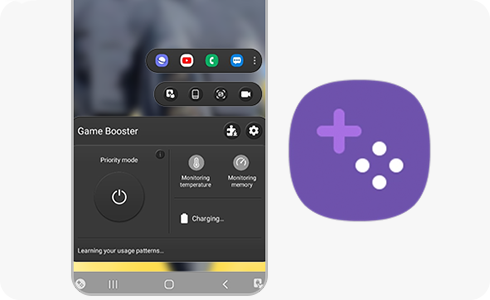
စက်ပစ္စည်းတိုင်းသည် Game Booster ကို မပံ့ပိုးပါ။ Game Booster လုပ်ဆောင်ချက်ကို သေချာစေရန် သင့်စက်ပစ္စည်းကို စစ်ဆေးပါ။
"Appear on Top" ခွင့်ပြုချက်များကို ဖွင့်ရန်၊ ကျေးဇူးပြု၍ ဤအဆင့်များကို လိုက်နာပါ -
ကျေးဇူးပြု၍ သတိပြုပါ - Game Booster သည် စာရင်းတွင်မပေါ်ပါက - "Apps" သို့သွားပါ၊ "Filter and sort" ခလုတ်ကိုရွေးချယ်ပြီး "Show system apps" ကိုဖွင့်ပါ။
လမ်းညွှန်ဘား၏ပုံစံပေါ် မူတည်၍ Game Booster ၏ "Main Screen" သို့မဟုတ် "Settings" မီနူး၏တည်နေရာ ကွဲပြားနိုင်သည်။ "What is Game Booster and how do I use it?" ကို ကိုးကားပါ။
Game Booster သည် ဂိမ်းတိုင်းကို မပံ့ပိုးနိုင်ပါ။ သင့်စက်တွင် ထည့်သွင်းထားသည့် Game Booster ၏ နောက်ဆုံးဗားရှင်းကို ပြန်လည်သုံးသပ်ပါ။ ၎င်းသည် နောက်ပိုင်းတွင် အလုပ်မဖြစ်ပါက၊ “How to contact us about Game Booster?” သို့ ဝင်ရောက်ပြီး error report တင်နိုင်ရန် ကြိုးစားပါ။
Game Booster ကို ဂိမ်းအက်ပ်များနှင့်သာ အသုံးပြုနိုင်သည်။ Game Booster ကို အခြားအက်ပ်အမျိုးအစားနှင့် အသုံးပြုရန် ကြိုးစားနေပါက ၎င်းသည် အလုပ်မဖြစ်ပါ။
Please note:- စာရင်းတွင် Game Booster မပေါ်ပါက၊ သင်၏ "Apps" စာရင်းရှိ Filter and sort ခလုတ်ကိုနှိပ်ပြီး "Show system apps" ကိုဖွင့်ပါ။
သငျ၏အကွံပွုခကြျအတှကျကြေးဇူးတငျပါသညျ
ကျေးဇူးပြု၍ မေးခွန်းအားလုံးဖြေဆိုပါ။






